-
VirtualBox for Linux
v5.1.2.108956 32/64位官方中文版
-
- 软件大小:80.3M
- 软件语言:中文
- 软件类型:国产软件 / 模拟工具
- 软件授权:免费软件
- 更新时间:2017-01-04 10:27
- 软件等级:

- 应用平台:linux
- 软件官网:https://www.virtualbox.org/
相关软件

火柴人传说中文版v3.1.5 安卓版
125M/中文/5.0

gns3 all in one(含vmware、virtualbox)v2.
50M/中文/6.2

Oracle VM VirtualBox虚拟机v5.1.2.108956
80.3M/中文/.9

virtualbox虚拟机32位v4.2.16 中文绿色便携
76.6M/中文/5.0

VirtualBoxv7.0.4 多国语言官方安装版
102M/多国语言[中文]/10.0
软件介绍人气软件精品推荐相关文章网友评论下载地址
-
virtualbox Linux版是专为linux系统专门设计的软件,该软件可以为用户们提供虚拟机运行功能,具体的安装方法如下,感兴趣的朋友们快来下载吧!
软件介绍:
VirtualBox for Linux是一款功能强大的虚拟机软件,它不仅具有丰富的特色,而且性能也很优异.更可喜的是,VirtualBox于数日前走向开源,成为了一个发布在GPL许可之下的自由软件.
VirtualBox 可以在 Linux 和 Windows 主机中运行,并支持在其中安装 Windows (NT 4.0、2000、XP、Server 2003、Vista)、DOS/Windows 3.x、Linux (2.4 和 2.6)、OpenBSD 等系列的客户操作系统.
安装方法:
1.首先要获得Red Hat的安装盘,如果到Red Hat官方下载光盘镜像则需要注册一个账号,在这里我们可以从第三方镜像下来获得光盘镜像,可根据自己的需要下载适合的文件
2.打开Virtualbox软件,点击【新建】工具按钮来创建一台新的虚拟机
3.在弹出的【新建虚拟电脑】窗口中根据自己的要求进行选择,【名称】一栏可以给将要虚拟的系统起一个好听的名字,【类型】这一栏因为我们将要虚拟Linux故我们就选择Linux,【名称】这一栏通过下拉列表选择相应的Linux发行版本,但无论如何选择都对实际安装没有影响,点击【下一步】进行下一步配置
4.为您将要虚拟的Linux系统分配运行内存,可根据虚拟系统的实际需要和自己物理机实际内存大小来进行分配,因为我不需要在Linux运行图形界面,我只需要安装文本模式,所以我只分分配了512MB给虚拟机, 点击【下一步】继续
5.创建虚拟磁盘,这里面有三个选项:a、不添加虚拟硬盘,这个选项只是创建一台虚拟机不创建虚拟硬盘,虚拟硬盘可以在以后需要安装系统的时候进行添加.b、现在创建虚拟硬盘,这个选项可以创建一块虚拟硬盘以方便稍后安装系统,在这里我选择这一项.c、使用已有的虚拟硬盘文件,Virtualbox允许使用已有的虚拟硬盘文件,支持vhd、vdi和vmdk等等多种虚拟硬盘文件格式,点击【创建】来创建一块新的虚拟硬盘
6.选择虚拟硬盘的文件类型,一共有6种类型可以选择,在这里我选择VHD,因为Widnows可以通过磁盘管理附加VHD文件映射成一块本地磁盘,可以很方便的对虚拟的这块硬盘进行读写,点击【下一步】继续
7.选择虚拟硬盘文件的属性,分两种情况: a、动态分配,这个选项只是在物理硬盘上创建一个虚拟硬盘文件,这个文件大小实际大小根据您虚拟机所用的文件大小来动态改变,但不会超过虚拟硬盘所限定的大小. b、固定大小,马上分配虚拟硬盘大小的空间,使用起来较快,但较占用磁盘空间.点击【下一步】继续
8.设定虚拟硬盘的大小和保存路径,Virtual可支持单个2TB大小的虚拟硬盘,点击【创建】完成:
9.虚拟机已经创建完成,接下来我们就要在这台创建好的虚拟中安装Linux操作系统:
10.将已经下载好的Linux发行版本镜像挂载到刚创建的虚拟机上,点击【设置】在弹出的设置窗口中选择【存储】选项,选中【控制器:IDE】下的【没有盘片】的光碟图标,如下图:
11.点选下载好的安装镜像【选择一个安装光盘】进行挂载:
12.确定后配置窗口关闭,点击【启动】即可启动虚拟机进行系统安装:
13.在安装界面中选择【Install or upgrade an existing system】并回车进行安装:
14.按下【回车】键后即开始安装:
15.提示是否要对安装光盘进行测试,因为我们通过网络环境获取到的安装镜像,在下载完成后,最好验证一下MD5码,如果MD5码一致就不会有问题,在这里我们使用Tab键移动光标到【Skip】跳过检测:
16.选择安装过程中显示的语言,Red Hat 6.4在安装过程中在文本模式下不支持中文,键盘Tab到【OK】继续安装过程:
17.选择键盘布局,一般而言目录我们所用的键盘大多是美式键盘,所以选择US键盘Tab到【OK】继续:
18.弹出了一个警告窗口,大致意思是磁盘需要初始化,初始化会导致磁盘数据全部丢失,因为我们这块是虚拟硬盘,只是物理硬盘上的一个文件,无论如何操作都不会影响到物理磁盘上的任何数据,所以我选择了【Re-initialize all】初始化磁盘:
19.选择时区,默认Asia/Shanghai即可:
20.设置超级管理员密码:
21.选择磁盘分区,有三个选项: a、使用整块硬盘. b、替换已安装的Linux系统. c、使用剩余空间.这是一块全新的虚拟硬盘,故我选择第一项,使用整块磁盘.
22.将分区信息写入磁盘【Write changes to disk】:
23.等待安装完成:
24.安装完成,光标移动到【Reboot】后重启:
25.重启后成功启动到登录界面:
26.输入用户名和密码后登录到系统:
27.至此,Red Hat Enterprise Linux就已经安装完成了
-
更多>>软件截图
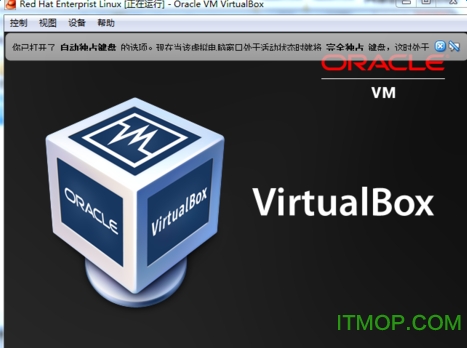
推荐软件

VMware Workstation(虚拟机) 304M
下载/中文/29v16.2.3 中文绿色精简版
VMware Workstation 16 Player商业授权版(运行虚拟机) 213M
下载/多国语言[中文]/2v16.0.0-16894299 中文免费版
Oracle VM VirtualBox虚拟机 80.3M
下载/中文/5v5.1.2.108956 绿色免费中文版
Boson Netsim for CCNA 6 Beta3(模拟路由器) 25.2M
下载/中文/4v6.0 中文汉化版
Linux模拟软件 48.4M
下载/中文/33官方版
VMware GSX Server 113.0M
下载/中文/2v3.2.0.14497 特别版
思科学习最新CCNA /CCNP /CCIE 模拟器 259.8M
下载/中文/4完整版
CISCO CCIE模拟器 40.8M
下载/中文/2免费版
其他版本下载
精品推荐virtualbox
 更多 (16个) >>virtualboxVirtualBox是一款开源虚拟机软件,由德国Innotek公司开发,由SunMicrosystems公司出品的软件,使用Qt编写,在Sun被Oracle收购后正式更名成OracleVMVirtualBox.Innotek以GNUGeneralPublicLicense(GPL)释出VirtualBox,并提
更多 (16个) >>virtualboxVirtualBox是一款开源虚拟机软件,由德国Innotek公司开发,由SunMicrosystems公司出品的软件,使用Qt编写,在Sun被Oracle收购后正式更名成OracleVMVirtualBox.Innotek以GNUGeneralPublicLicense(GPL)释出VirtualBox,并提
Oracle VM VirtualBox虚拟机80.3M
/中文/5
oracle vm virtualbox64+32位204M
/多国语言[中文]/2
oracle vm virtualbox扩展包增强工具102.1M
/中文/0
VirtualBox102M
/多国语言[中文]/4
virtualbox 64位中文便携版113.8M
/多国语言[中文]/4
VBoxGuestAdditions.iso42.2M
/中文/0
gns3 all in one(含vmware、virtualbox)50M
/中文/5
virtualbox for macos系统119.3M
/中文/2
virtualBox汉化补丁包431KB
/中文/1
virtualbox虚拟机32位76.6M
/中文/1
相关文章
-
下载地址PC版Mac版
-
查看所有评论>>网友评论
-
更多>>猜你喜欢




